如何在Chrome上同時選擇和移動多個選項卡
像這次的許多現代瀏覽器一樣,Google Chrome可以使用選項卡式接口,從而使用戶可以在每個選項卡上打開每個網頁。結果,您可以立即打開多個頁面,並在它們之間輕鬆切換。
這些選項卡支持拖放,從而使它們可以移至同一瀏覽器窗口或當前窗口上的新位置,以完全打開到新窗口。
有時候,您想一次移動多個選項卡,本教程將向您展示如何做。
所選的選項卡不必並排,您想選擇任意數量的選項卡。選定的選項卡將點亮,而其餘的選項卡將逐漸消失,因此您知道。完成選擇後,移動位置或打開另一個窗口類似於使用標籤。

同時移動Chrome的許多標籤
一個很小的提示是,如果選項卡並排使用,則可以使用Shift鍵來更快地選擇。選擇第一個選項卡後,按住shift,然後選擇帶有左鼠標按鈕的最後一個選項卡。然後選擇從上到下的所有選項卡(從左至右順序)(選擇從左到右)的所有選項卡。此方法將更快地使用CTRL鍵選擇每個選項卡。
除了移動選項卡外,您還可以右鍵單擊並執行列表上顯示的任何操作,然後將其關閉或固定在瀏覽器中。
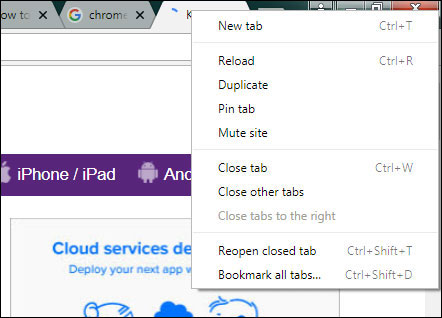
右鍵單擊時在下拉菜單中操縱選項卡的選項
同時選擇多個選項卡的能力非常有用。認真的Chrome競爭對手Firefox也準備將此功能帶入瀏覽器。
查看更多:
- 如何使用更多植物更改Chrome上的網站界面
- 如何在Google Chrome上打開Windows 10通知
- 如何刪除Chrome,Firefox和COC COC上的緩存和餅乾
你應該閱讀
可能有興趣
- Chrome為什麼要求用戶更新或刪除不兼容的應用程序?
在Windows平台上運行的許多應用程序(例如Antivirus軟件)將代碼放入Chrome中,以修改此應用程序的操作。這會導致更頻繁的瀏覽器崩潰。
- 錯過更新Chrome,如何返回舊接口?
昨天,Google發布了69個穩定的Google Chrome更新,慶祝全球許多用戶慶祝瀏覽器'10年生日週年紀念日。
- 8種使用瀏覽器的快速方法
當您在瀏覽器內部進行瀏覽或在瀏覽器內部工作時,您應該有一個記事本來編寫想法和信息,甚至寫電子郵件。基於瀏覽器的記事本對您可能非常有幫助。
- Firefox開發人員的5個很酷的應用程序和工具
這是Mozilla的較小倡議,也許不是眾所周知。不用擔心,因為今天的文章將幫助您更好地了解它們。
- 如何將整個網站保存到HTML文件中
我們可以使用安裝在瀏覽器上的單一文件實用程序時任何時候將整個網頁保存為HTML文件,以隨時訪問它。
- 如何更換鉻上的新標籤壁紙
Chrome 69現在可以選擇下載個人圖像作為新標籤的壁紙,而不是默認的白色背景。




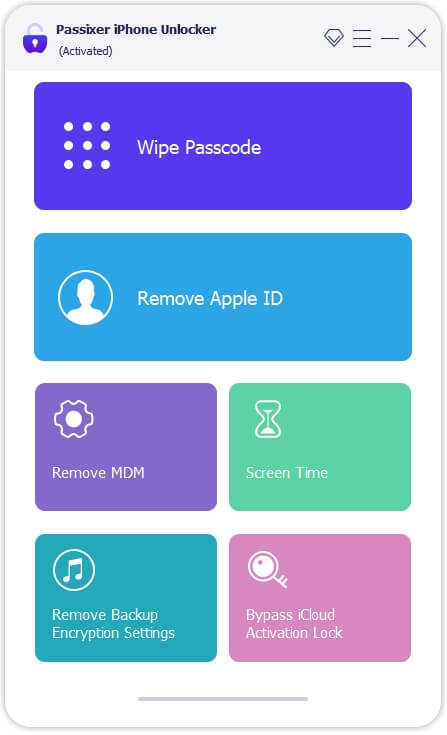

![解决“输入引脚解锁”的9种方法不适用于Android [已解决]](https://ksfboa.com/tech/jacki/wp-content/uploads/cache/2025/05/android-main-screen.jpg)
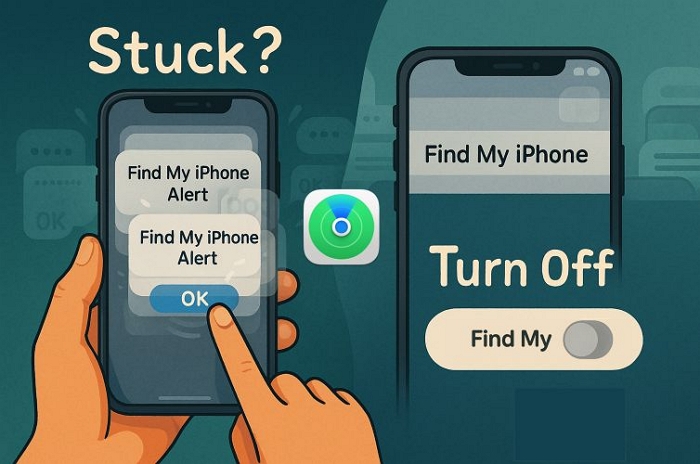

![[5个解决方案]当您忘记iPhone代码时,如何解锁iPhone?](https://ksfboa.com/tech/jacki/wp-content/uploads/cache/2025/05/passixer-interface.png)




